Kako prešteti znak v Excelovi celici ali obsegu?
Štetje števila določenih znakov v posamezni celici seznama je lahko enostavno, če je le več celic. Če pa je na seznamu več deset celic, kako lahko hitro preštejete določen znak v vsaki celici seznama v Excelu?
S formulami preštejte določen znak v nizu ali obsegu celice
Preštejte določen znak v celičnem nizu ali obsegu s programom Kutools za Excel ![]()
 S formulami preštejte določen znak v nizu ali obsegu celice
S formulami preštejte določen znak v nizu ali obsegu celice
V Excelu lahko za reševanje te naloge uporabite nekatere formule.
Izberite celico, v katero boste rezultat poslali, na primer C2, vnesite to formulo = LEN (A2) -LEN (NAMESTITEV (A2, B2, ""))in pritisnite Vnesite tipko za štetje in nato povlecite ročico samodejnega izpolnjevanja čez celice, ki jih potrebuje formula. Oglejte si posnetke zaslona:
Opomba: v tej formuli je A2 celica, od katere želite šteti določeni znak, B2 pa znak, ki ga želite šteti.
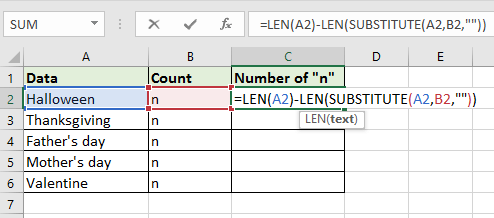
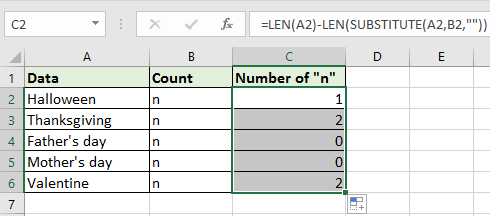
Nasvet: Če želite prešteti skupno število določenega znaka v obsegu, lahko uporabite to formulo =SUMPRODUCT(LEN(A2:A6)-LEN(SUBSTITUTE(A2:A6,B2,"")))in A2: A2 je obseg, iz katerega želite šteti določen znak, B2 pa znak, ki ga želite šteti.

 Preštejte določen znak v celičnem nizu ali obsegu s programom Kutools za Excel
Preštejte določen znak v celičnem nizu ali obsegu s programom Kutools za Excel
Če formul ne poznate, jih lahko uporabite Kutools za ExcelJe Štetje krat, ko se prikaže beseda funkcija za hitro in enostavno štetje določenega znaka v posamezni celici ali obsegu.
| Kutools za Excel, z več kot 300 priročne funkcije, vam olajša delo. |
po brezplačna namestitev Kutools za Excel, naredite spodaj:
1. Izberite celico, v katero boste izpisali rezultat, in kliknite Kutools > Pomočnik za formulo > Pomočnik za formulo. Oglejte si posnetek zaslona:

2. V Ljubljani Pomočnik za formulo pogovorno okno, izberite Preštejte število besed iz Izberite formulo in kliknite  poleg Besedilo , da izberete obseg, iz katerega želite šteti, in kliknite
poleg Besedilo , da izberete obseg, iz katerega želite šteti, in kliknite  poleg beseda , da izberete znak, ki ga želite šteti. Oglejte si posnetek zaslona:
poleg beseda , da izberete znak, ki ga želite šteti. Oglejte si posnetek zaslona:
Nasvet: Vtipkate lahko tudi znak, ki je priložen "" neposredno v besedilno polje Word, kot je ta "N".

3. klik Ok, in znak se šteje. Nato lahko povlečete ročico za samodejno izpolnjevanje celice po celicah, ki jih potrebujete.

Nasvet: Če želite v vsaki celici prešteti določen znak, morate samo izbrati prvo celico v Besedilo polje v Pomočnik za formulo pogovorno okno, nato povlecite ročico za polnjenje čez celice, da zapolnite formulo, da dobite število znakov v vsaki celici.

Relativni članki:
- Kako prešteti število znakov brez presledkov v celici Excel?
- Kako prešteti pogostost besedila/številke/znaka v stolpcu Excel?
- Kako prešteti, ali se celice začnejo ali končajo z določenim besedilom v Excelu?
- Kako prešteti, če so celice prazne in niso enake določeni besedi v Excelu?
- Kako prešteti in odstraniti dvojnike s seznama v Excelu?
Najboljša pisarniška orodja za produktivnost
Napolnite svoje Excelove spretnosti s Kutools za Excel in izkusite učinkovitost kot še nikoli prej. Kutools za Excel ponuja več kot 300 naprednih funkcij za povečanje produktivnosti in prihranek časa. Kliknite tukaj, če želite pridobiti funkcijo, ki jo najbolj potrebujete...

Kartica Office prinaša vmesnik z zavihki v Office in poenostavi vaše delo
- Omogočite urejanje in branje z zavihki v Wordu, Excelu, PowerPointu, Publisher, Access, Visio in Project.
- Odprite in ustvarite več dokumentov v novih zavihkih istega okna in ne v novih oknih.
- Poveča vašo produktivnost za 50%in vsak dan zmanjša na stotine klikov miške za vas!
